Jade6.5软件及xrd物相分析简明教程
发布时间:2022-02-11来源:未知 编辑:admin
广告位置(首页一通--图文)
本次给大家提供Jade6.5软件破解版,整个安装破解过程非常简单。
Jade6.5功能介绍:
1、结构精修
对样品中单个相的结构精修,完成点阵合素的精确计算,对于多样品,可以逐相地一次精修
2、图谱拟合
可以根据不同的峰形函数对单峰或全谱拟合,拟合过程是结构精修,晶粒大小,微观应变,残余应力计算等一系列功能。
3、物相检索
使用建立PDF文件索引,jade具有很不错的物相检索界面和强大的检索功能
4、晶粒大小和微观应变
计算当晶粒尺寸小于10cm时的晶粒大小,如果样品中存在微观应变,同样可以计算出来
5、残余应力
残余应力计算功能作为一个特殊附件
第一部分 物相分析
1.打开数据。File—read,如下图;

2.很多人说打开数据后要平滑曲线,但是我个人认为还是先不要平滑的好,因为每一次的平滑曲线操作都会造成数据失真。我更倾向于物相分析完毕后,平滑曲线,使得输出的报告更易读。但是,到底要不要在此平滑曲线取决于您自己。平滑曲线的操作如下:
右击下图中箭头所指按钮,可以进行参数设置,左击就是平滑曲线。
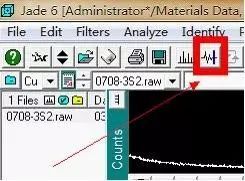
3.物相分析。一般的,物相分析要至少分3轮进行,这样才能把所有的物相找出来。这3轮分别命名为大海捞针、单峰分析、指定元素分析。
(1)“大海捞针”物相分析:右击下图箭头所指按钮,

出现下图所示标签。在General选项里,首先勾选上左侧的所有的库,去掉右侧所有的对勾,其他设置如图所示,最后左击ok。
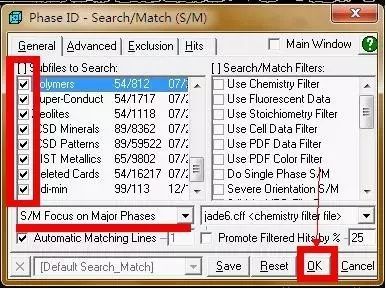
完成上述步骤,出现下图所示界面。显示了矿物名称、化学式、FOM值、PDF-#、RIR等内容。矿物的排序是按FOM值由小到大排列的,FOM值越小,表示存在这种矿物的可能性越大(但不绝对)。
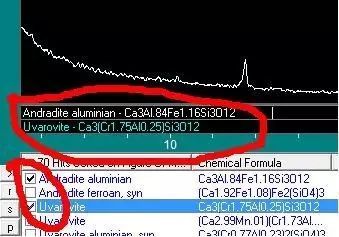
当鼠标左击到一个矿物时,在X衍射图谱显示栏会显示蓝色的线,选择与X衍射图谱拟合最好的矿物,然后在矿物名称前面勾选,表示你认为存在此矿物(如图6)。
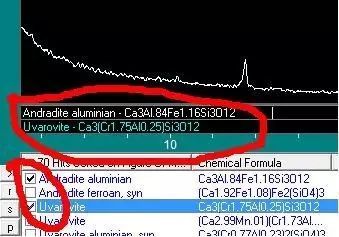
注意:选择矿物时,要尽量选取有RIR值的矿物,否则后面的定量工作将不能继续。
(2)单峰分析:完成大海捞针后,可能还有峰没有对上,此时要用此法。
在大海捞针的基础上,左击下图方框内的按钮,
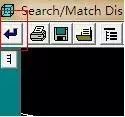
然后按照下图标明的步骤操作。然后重复大海捞针的操作(与大海捞针不同的是,此时系统只选择与你选中的峰对应的物相)。
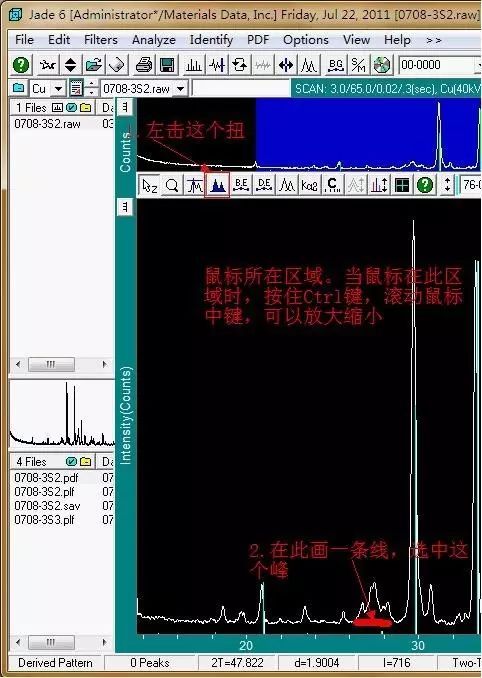
(3)指定元素分析:完成大海捞针、单峰分析后,可能有些矿物还没有分析出来,用此法。右击下图箭头所指按钮,
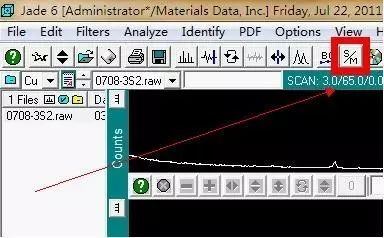
出现下面所示标签。在General选项里,在下图所示的地方勾选,
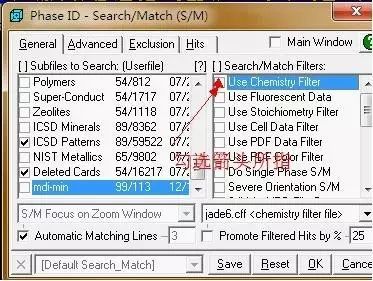
出现下图。选择你认为自己样品可能存在的元素,点ok。回到上图所示,再点ok。接下来又是选择物相了,方法同上,不再赘述。
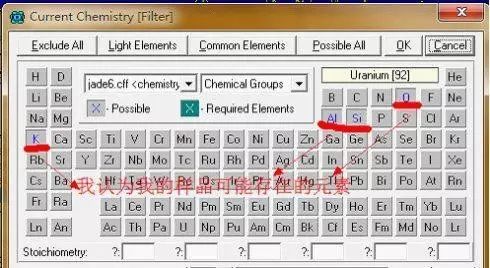
完成物相分析后,左击BG按钮,扣除背景值。
第二部分 物相定量分析
在第一部分的基础上,进行第二部分的操作。
左击图12中的按钮,选择WPF Refirement…。到这步的时候,可能会出现图13所示的提醒,可以从网上搜索MSFLXGRD.OCX这一文件,或从其它电脑里搜索这一文件,然后将其复制到 WindowsSystem32文件夹下就可以了。
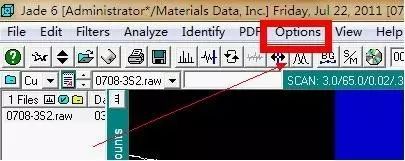
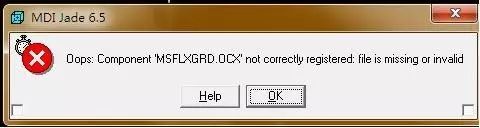
然后按下图所示步骤操作。
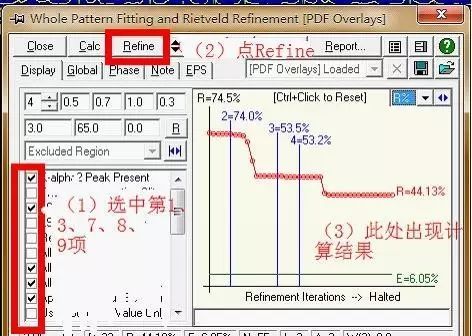
等出现结果后,左击上图所示标签内的Print按钮,打印计算结果即可(打印效果如下图所示)。

第三部分 分析报告的给出
本章主要侧重于GIS Lab 418要求的报告格式。
点右键,选择Peak List,按OK。然后按下图所示操作。
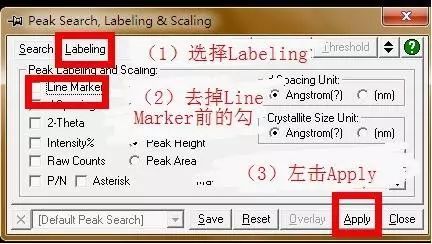
左击下图所示方框内的Report,选择Peak ID(Extended)。
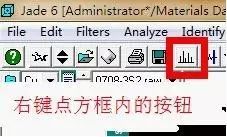

然后左击File,选择Print Setup(注意:不能用微软的虚拟打印机!),出现Print Setup界面。按下图操作。
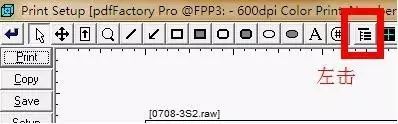
选择Font&Line Toolbar,出现下图

设置好字体格式后,左击“A”按钮就可以写字了。在写好的字上面右击是删除该字。左击可以拖动该字